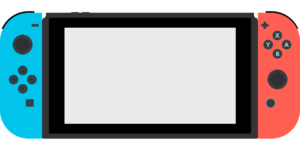- 特集
- 更新日:2023年03月06日
Yahoo!カーナビの使い方を徹底解説!便利な機能を一挙紹介
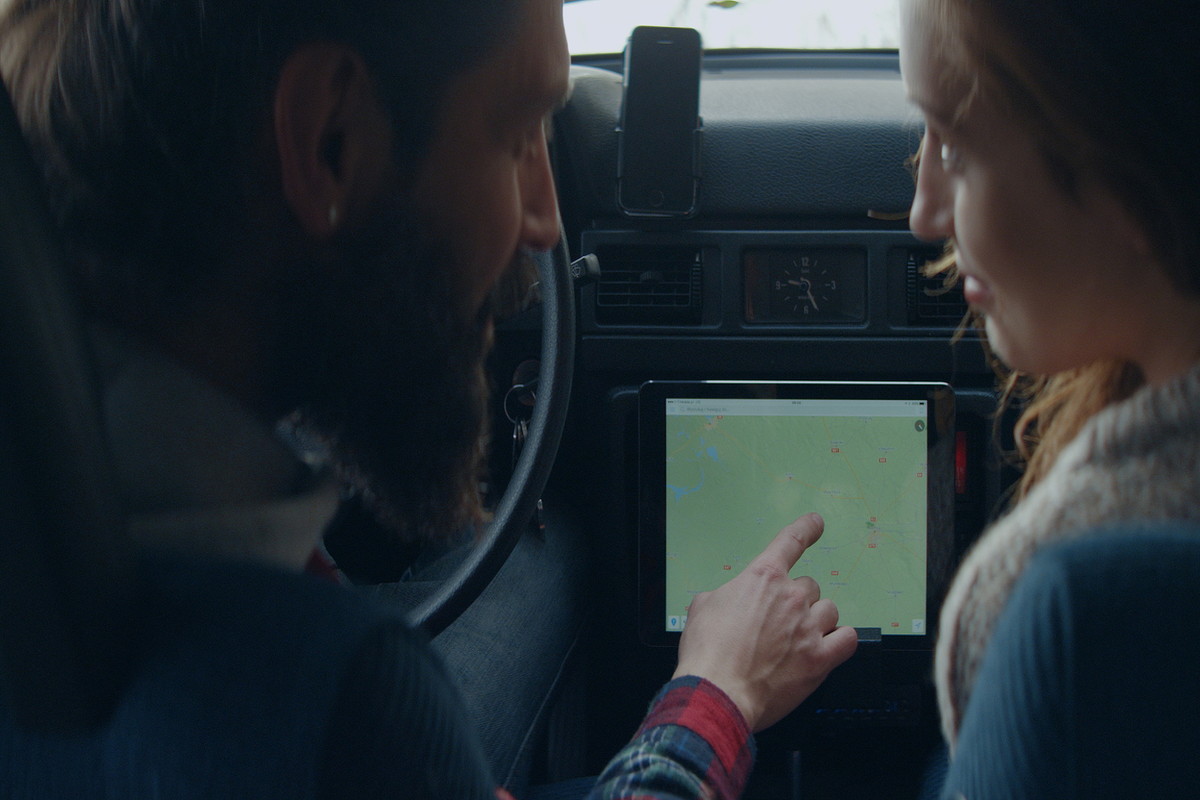
※当記事はPRを含みます。詳しくはこちら。
※カシモWiMAXは株式会社マーケットエンタープライズの関連会社、株式会社MEモバイルが運営しています。
Yahoo!カーナビは、使い勝手がよく機能も優れていることから、2021年7月の時点で累計ダウンロード数が1,900万を超える人気のアプリです。
マイボイスコム株式会社が2020年12月に行ったアンケートによると、カーナビ機器の所有率は6割、自動車所有者の8割強という調査結果がでました。
車を購入したときにもともとついている車載の純正カーナビのだけ使用でなく、最近ではスマホのアプリを使ってカーナビを使用するといった方もいるのではないでしょうか。
ここでは、「Yahoo!カーナビ」を使ったことのない人へ向けて、便利な機能や使い方の紹介をしています。
目次
「Yahoo!カーナビ」とは?

「Yahoo!カーナビ」とは、その名の通りYahoo!が運営している無料のカーナビのアプリです。AndroidやiPhone・iPadなど、スマホやタブレット端末にインストールすることで利用できます。
アプリでカーナビを使用する場合、地図、交通規制はリアルタイムに更新されるため、常に最新の情報になります。新しい道や施設にもすぐに対応できるためとても便利です。
車体に取り付けるタイプの純正カーナビはデータを購入して更新しなければならず料金がかかりますが、Yahoo!カーナビは更新をしても料金がかかりません。完全無料で使えるのは嬉しいポイントです。
また、2019年4月のアップデートにより「Apple CarPlay」に対応したことで、車についているカーナビの画面に「Yahoo!カーナビ」の画面を反映させることが可能となり、さらに利便性が向上しました。
Yahoo!カーナビアプリをダウンロードしよう
Yahoo!カーナビを使用するにはまず、Yahoo IDを取得し、Yahoo!カーナビのアプリを端末にダウンロードします。Yahoo!にログインすることで、色々な機能が利用可能になります。
Yahoo IDを持っていない場合には、あらかじめYahoo IDを取得しておきましょう。
Yahoo!カーナビの便利な機能と使い方
Yahoo!カーナビで使うことのできる主な機能と、その使い方を紹介します。
| 機能 | 内容 |
|---|---|
| ナビゲーション | 目的地へのルート案内 |
| オービス | スピードの出し過ぎに注意すべき場所をアイコンと音声でお知らせ |
| 施設アイコンの表示 | 駐車場・ガソリンスタンド・コンビニなどを地図上に表示 駐車場の満空情報もリアルタイムで更新 |
| 駐車場位置の保存 | 駐車位置を保存・立体駐車場にも対応 |
| トンネル内での案内継続 | 独自システムによりトンネル内でも案内の継続が可能 |
| リルート機能 | 交通情報をONにすればリルート機能が使用可能 |
| 通信量の節約 | 一度表示した地図を保存 |
| カーナビ画面に反映 | Apple car playやSmart Device Linkなどとの連携で、車にYahoo!カーナビを表示可能 |
Yahoo!カーナビの基本的な設定
アプリ基本設定は「メニュー」から「アプリの設定」を開きます。
アプリの設定では、ETCやナビの音量などの基本的な設定・変更が可能です。 まずはリモコン設定以外のすべてをオンにしておくことをおすすめします。
ナビゲーション機能の使い方
ナビゲーション機能を使用する場合、ルートの設定は「おすすめ」「高速優先」「一般優先」から選択できます。
それぞれのルートと所要時間、予想到着時間が表示され、交通渋滞などの表示もされます。
目的地を設定する方法
- 目的地をタップで指定
- 入力で指定
- 音声で検索
目的地を設定する方法には上記の3種類があります。それぞれの使い方を紹介します。
目的地をタップして指定する方法
行きたい場所が現在地から近かったり、地図上で確認ができる場合には、マップに表示されている場所を直接タップし、右下にある「ここに行く」をタップすることで設定が可能です。
入力で指定する方法
入力で指定する方法では、キーワード入力や目的地履歴、キープ、ジャンル、住所、電話の項目などから検索ができます。
住所や施設名がわかっている場合には、検索窓に直接入力する方法が一番早くて簡単です。
- 画面上の「目的地を検索する」をタップ
- 任意の検索方法をタップ
- ルートをタップ
- 任意のルートをタブで選択
- 「ナビ開始」をタップ
音声で検索する方法
音声案内は「いまどこ?」「音量大きくして(小さくして)」「目的地までの時間は?」と様々なことに対応しています。
すでに運転中で手で操作ができないときや、手が塞がっていて直接入力できないときにおすすめです。
- 「アプリの設定」>「音声操作設定」を”オン”にする
- 「ねぇヤフー」と話しかける
- ピコっと音がなったら「〇〇まで行きたい」という
- 検索結果がでるのであっているか「はい・いいえ」で答える
- ルートがでるので「おすすめ」や「一般優先」など任意のルートを答える
- ナビを開始するか聞かれるので「はい・いいえ」で答える
※画面上の「目的地を検索する」の右側にあるマイクのアイコンをタップすることでも起動できます。
オービスの設定方法
オービスとはスピード違反を自動的に記録・取り締まるスピード測定器「自動速度取締装置」のことです。
スピードに注意したいエリアに近づくと「この先、スピードにご注意ください」という音声が流れます。オービスの設定方法は次の通りです。
【オービスの設定方法】
- 画面左上の「メニュー」を開く
- 「アプリの設定」を選択
- ルート案内設定の「スピード注意情報」をオン
緑色になっていればオンの状態です。
自宅の登録をする
自宅の登録をしておけば、どこに出かけていても簡単に帰宅経路の設定ができます。登録方法は次の通りです。
- トップの右上の「自宅を登録」をタップ
- 「現在地から登録」「住所から選択」どちらかを選択
- 地図の中心部分に自宅を表示した状態で「タップして中心を自宅に登録」をタップ
- 「この地点を自宅に登録します」とメッセージが出るので「はい」を選択
- 登録が完了
実際に使うときは、メニューバーから「自宅へ行く」をタップするか、音声案内で「自宅に行きたい」といえばルートが表示されます。
お気に入りの場所を登録する
キープ機能を使えば、よく行くお気に入りの場所の登録ができます。 登録方法は以下の通りです。
- 登録したい場所を検索
- 場所の名前の部分をタップ
- 「キープに登録する」をタップ
キープに登録すると、「登録スポット」というカテゴリーに登録され、実際に使うときはメニューや検索ボックスの「登録スポット」からタップして呼び出せます。
件数が増えてきて見にくいと感じたときには削除も可能です。削除のしかたは次の通りです。
- メニューから「登録スポット」をタップ
- 登録スポット一覧の横にある「編集」をタップ
- 右側の×印をタップ
- 削除するか表示されるので「はい」を選択
- 完了をタップ
また3の作業で左側の鉛筆マークをタップすると、名称の編集ができます。たとえば住所のみので登録していた場所を「実家」や「じいじ・ばあばの家」といったように任意の名前に変更できます。
施設アイコンの表示をする
Yahoo!カーナビは施設アイコンの表示設定ができます。表示できるアイコンは次の通りです。
- ガソリンスタンド
- 駐車場
- コンビニ
- ファミレス
- ファーストフード
- カフェ
- 車関係
各カテゴリー内で、さらに詳細の設定も可能です。たとえばガソリンスタンドであれば、ENEOSや出光などの各ガソリンスタンド会社が一覧になっていて、任意で表示するかを細かく設定できます。
アイコン表示の設定方法は次の通りです。
- 「メニュー」から「施設アイコン表示」をタップ
- 表示したい施設を選択
また駐車場の施設アイコンを設定することで、駐車場のリアルタイムの満空表示がマップ上に表示されるので、着いてから満車だったということがなくとても便利です。
駐車位置の保存をする
初めて行く場所や、大型のショッピングモールなどで自分の車をどこに停めたのかわからなくなってしまうことがあります。
そんなときに便利なのが「駐車位置の保存」です。
手順は簡単で、駐車場に車を停めたら、画面の左下にある「駐車位置保存」をタップするだけで簡単使えます。
また駐車時間と一緒に表示されるカメラのアイコンをタップすると、駐車位置の保存ができます。広い駐車場や立体駐車場での利用にはとても便利な機能です。
駐車場まで戻るときは、トップ画面の「保存済み」をタップしたあと「駐車位置へ行く」をタップすればルートが表示されます。
駐車してからの時間も表示されるので、時間制のある駐車場を利用するときにも役立ちます。
通信量の節約をする
Yahoo!カーナビはおよそ1時間運転をして約15M~20MBの消費です。 通信量の消費はそれほど多くないため、あまり気にする必要はありません。
より通信量を節約したい人は、iOSのみの機能となりますが、地図のキャッシュ機能を使うのもおすすめです。 キャッシュを機能を使えば、一度表示したマップがアプリ内に保存されます。
頻繁に通る道の案内の際には、あらかじめ保存されたマップを使用することで、オフラインでナビゲーションを表示できるため、通信量の節約が可能です。
キャッシュの設定方法は次の通りです。
- 「メニュー」アイコンをタップ
- 「アプリの設定」を選択
- 「地図キャッシュサイズ設定」を選択
- 「利用しない」「小(100MB)」「中(250MB)」「大(500MB)」から選択
- 「決定」をタップ
通信量を節約したい人はもっとも保存できる地図の量が多い「大(500MB)」を選択しておきましょう。
カーナビの画面に反映させる
車載の純正カーナビが「Apple car play」や「Android Auto」に対応している場合、Lightning(USB)ケーブルやBluetoothで接続することで、スマホの画面を車のディスプレイに反映できます。
より大きな画面で地図を確認でき、操作もしやすく安全です。
「Apple Car Play」とは
「Apple Car Play」とは、Appleが開発したiOS向けの規格です。 音声やイラストでわかりやすく表示したり、地図上で目的地の設定をしたりできます。
iPhone内に保存されているマップの設定を共有し、接続を解除した場合に駐車場の位置が自動的にiPhoneに保存されるので便利です。
2018年以降に発売された車種に搭載されているカーナビやカーオーディオで対応されるようになりました。
「Android Auto」とは
「Android Auto」とは、Android端末を自動車内での利用に最適化するためにGoogleが開発したアプリケーションです。
自動車のディスプレイにスマホを接続し、Googleアシスタントやナビ、通話や音楽の再生を運転を妨げることなく動作可能です。
またチャットも音声読み上げ+音声操作で返信ができるので運転に集中できます。
専用のハンドルリモコンを使用する
別売りの専用ハンドルリモコンを使用することで、ハンドルから手を離すことなくカーナビの操作が可能です。
マップ画面のスクロールや拡大・縮小の手元での操作や、音声検索への変更、またボタンを長押しすることで自宅への最短ルートの設定ができるなど、便利な機能が利用できます。
Yahoo!カーナビをオフラインで使用する方法

Yahoo!カーナビは基本的にオフラインでは使用できません。
ただし走行中に圏外の場所を通ったなど「一時的なオフライン」であれば問題なく利用できます。
どうしてもオフラインで使用したいときの対策としては、事前に登録した出発地と目的地をキャッシュで保存する方法があります。
ただし縮尺の違う地図を表示すると、その分もキャッシュの容量を取ってしまいます。そのためデータとしてキャッシュさせるときはズーム機能の使用はおすすめできません。
またあらかじめキャッシュしておいた場所は、あくまでもデータ上のルートになり、道を間違えたりルート変更をしたりした場合は、使えない可能性が高い点に注意が必要です。
Yahoo!カーナビの使い方をマスターしよう
Yahoo!カーナビは完全無料で利用できるのに、機能性に優れており、人気の高いカーナビアプリです。
感覚的に操作しやすく使い方も簡単です。まずは基本的な設定をして、そのあとに色々カスタマイズしていきましょう。
わき見やスマホの画面では操作が心配なときは、音声検索やAIを利用するか、純正カーナビに対応している車種であれば、「Apple Car Play」などを利用してスマホの画面を反映させることをおすすめします。
オフラインでは利用できないのが若干のデメリットですが、圏外の場所や通信状況がずっと不安定な場所へいくとき以外は、とくに問題はないでしょう。
オンラインで使用することにより、実際の交通状況や駐車場の満空情報などリアルな情報が知られるので、オンラインのメリットの方が大きいといえます。
Yahoo!カーナビをまだ使ったことがない人は、ぜひ一度使用感を試してみてください。
カーナビに代用するのにおすすめなタブレットやアプリをこちらの記事で紹介していますので、ぜひ参考にしてください。
 iPhone格安SIM通信 編集部 ― ライター
iPhone格安SIM通信 編集部 ― ライター
関連キーワード

 おすすめポケット型WiFi比較
おすすめポケット型WiFi比較